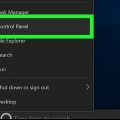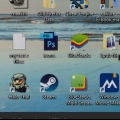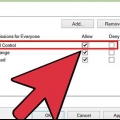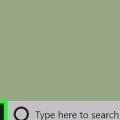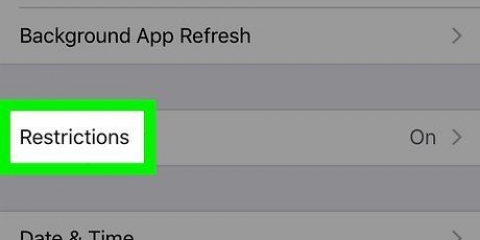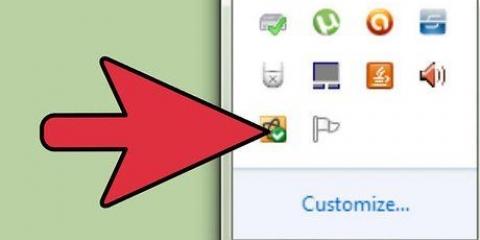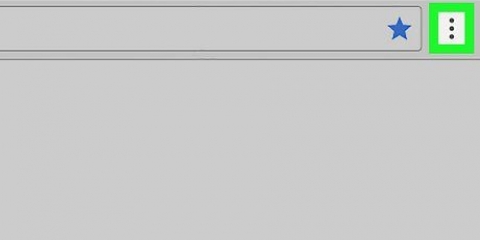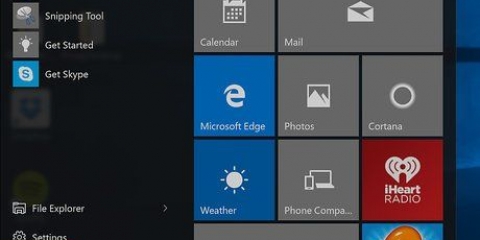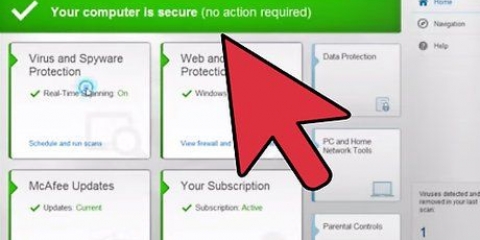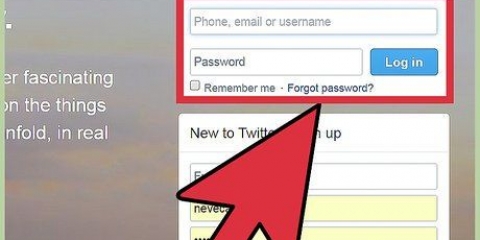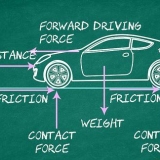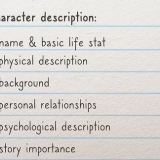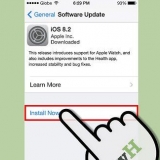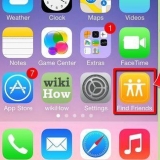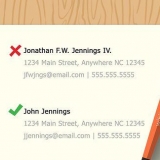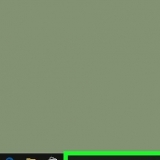As jy nie `n Probleemoplossing-oortjie het nie, ondersteun jou videokaartbestuurders nie hierdie Windows-funksie nie. Deur dateer jou bestuurders op die opsie kan terugkeer, maar daar is `n kans dat jy die instellings via die beheerpaneel van jou videokaart sal moet aanpas. U kan toegang tot die Nvidia- of AMD-kontrolepanele kry deur met die rechtermuisknop op u lessenaar te klik en dit in die kieslys te kies.
As die Verander instellings-knoppie grys is, ondersteun jou videobestuurders nie hierdie Windows-funksie nie. Deur dateer jou bestuurders op die opsie kan terugkeer, maar daar is `n kans dat jy die instellings via die beheerpaneel van jou videokaart sal moet aanpas. U kan toegang tot die Nvidia- of AMD-kontrolepanele kry deur met die rechtermuisknop op u lessenaar te klik en dit in die kieslys te kies.













Deaktiveer hardewareversnelling
As jy `n ouer rekenaar het of as jy sagteware gebruik wat baie grafika en stelselhulpbronne verbruik, kan jy jou rekenaar se werkverrigting verbeter deur hardewareversnelling heeltemal te verminder of te deaktiveer. Hierdie opsie is dalk nie op nuwer rekenaars beskikbaar nie, maar dit kan jou help om meer uit jou verouderde rekenaar te kry.
Trappe
Voor jy begin

1. Vind uit of jy hardewareversnelling op jou rekenaar kan deaktiveer. Nie alle rekenaars ondersteun dit nie. Die meeste nuwer rekenaars wat Nvidia-, AMD- of ATI-grafiese kaarte gebruik, sal jou nie toelaat om die hardewareversnelling te verander nie. Hierdie opsies is gewoonlik net beskikbaar op ouer rekenaars of rekenaars met `n ingeboude videokaart.
- Om die ratinstellings vir hierdie kaarte te verander, moet jy jou kaart se beheerpaneel oopmaak. Jy doen dit deur met die rechtermuisknop op jou lessenaar te klik en jou videokaart se beheerpaneel te kies.
- Ratinstellings hang af van vervaardiger en kaartmodel. Jy kan dit oor die algemeen vind in die afdelings `Stelselinstellings` of `Vertooninstellings`.
Metode 1 van 2: Windows 7 en 8

1. Maak die Start-kieslys oop en klik op Control Panel.

2. Kies `Personalisering`.

3. Kies `Vertooninstellings`.

4. Soek en kies `Gevorderde instellings`.

5. Klik op die.Probleemoplossing oortjie.

6. Klik .Verander instellings.

7. Pas die hardewareversnellinginstellings aan soos jy wil. Skuif heeltemal na links as jy hardewareversnelling heeltemal wil deaktiveer.

8. Klik op die knoppie .Om aansoek te doen en kies OK om die dialoog te verlaat.

9. Klik. OK , en gaan dan uit die `Vertoon eienskappe`-veld.

10. Herbegin die rekenaar vir die veranderde instellings om in werking te tree.
Metode 2 van 2: Windows Vista

1. Klik op die Start-knoppie om die Start-kieslys oop te maak.

2. Maak die beheerpaneel oop.

3. Kies `Voorkoms en verpersoonliking`.

4. Kies `Pas skermresolusie aan` in die kieslys.

5. Kies `Gevorderde instellings` in die skerminstellings-venster.

6. In die monitor eienskappe venster, klik die .Probleemoplossing oortjie.

7. Kies .Verander instellings.

8. Kies .Klim op in die sekuriteitskerm.

9. Pas die hardewareversnellinginstellings aan soos jy wil. Skuif heeltemal na links as jy hardewareversnelling heeltemal wil deaktiveer.

10. klik op . OK en herbegin jou rekenaar.
Wenke
Die vermindering of deaktivering van hardewareversnelling kan nodig word as `n rekenaar baie stadig loop. Dit gebeur gewoonlik op ouer rekenaars of wanneer `n rekenaar met `n swak videokaart probeer om sagteware of speletjies te laat loop wat baie van `n rekenaar se stelselhulpbronne verbruik en `n hoër vlak videokaart vereis. As `n rekenaar stadig begin loop, veral wanneer jy `n video begin of `n speletjie speel, kan die deaktivering van hardewareversnelling soms die probleem verlig sonder dat dit nodig is om dadelik in `n nuwe rekenaarstelsel te belê of `n bestaande stelsel op te gradeer.
Artikels oor die onderwerp "Deaktiveer hardewareversnelling"
Оцените, пожалуйста статью
Gewilde